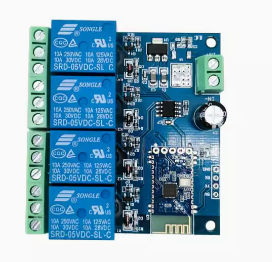“LC-BT-4-4”的版本间的差异
| 第3行: | 第3行: | ||
12V 四路蓝牙继电器模块 物联网 智能家居 手机APP遥控开关<br> | 12V 四路蓝牙继电器模块 物联网 智能家居 手机APP遥控开关<br> | ||
| − | == 关于LC-BT- | + | == 关于LC-BT-4-4 == |
艾尔赛12V4路蓝牙继电器模块包含4路12V/10A继电器模块和JDY-31蓝牙模块,可通过手机APP发送指令来控制继电器的开关<br> | 艾尔赛12V4路蓝牙继电器模块包含4路12V/10A继电器模块和JDY-31蓝牙模块,可通过手机APP发送指令来控制继电器的开关<br> | ||
| − | == LC-BT- | + | == LC-BT-4-4视图 == |
| − | LC-BT- | + | LC-BT-4-4正面图<br> |
| − | [[Image: | + | [[Image:4-4-01.png|500px|]]<br> |
| − | LC-BT- | + | LC-BT-4-4反面图<br> |
| − | [[Image: | + | [[Image:4-4-02.jpg|500px|]]<br> |
== 介绍说明 == | == 介绍说明 == | ||
| − | [[Image: | + | [[Image:4-4-03.png|500px|]]<br> |
| − | 板子尺寸:60*62.7mm/57g | + | 板子尺寸:60*62.7mm/57g |
1.IN+、IN-:12V电源输入<br> | 1.IN+、IN-:12V电源输入<br> | ||
2.5V、TX、RX、GND:UART串口引脚<br> | 2.5V、TX、RX、GND:UART串口引脚<br> | ||
| 第21行: | 第21行: | ||
4.LED D1(蓝灯):蓝牙状态指示灯,描述如下<br> | 4.LED D1(蓝灯):蓝牙状态指示灯,描述如下<br> | ||
(1)慢闪时代表等待和手机建立连接<br> | (1)慢闪时代表等待和手机建立连接<br> | ||
| − | (2)常亮时代表成功和手机建立连接<br> | + | (2)常亮时代表成功和手机建立连接<br><br> |
5.<br> | 5.<br> | ||
| 第27行: | 第27行: | ||
NC1:常闭端,继电器吸合前与COM1短接,吸合后悬空<br> | NC1:常闭端,继电器吸合前与COM1短接,吸合后悬空<br> | ||
NO1:常开端,继电器吸合前悬空,吸合后与COM1短接<br> | NO1:常开端,继电器吸合前悬空,吸合后与COM1短接<br> | ||
| + | |||
COM2:公共端<br> | COM2:公共端<br> | ||
NC2:常闭端,继电器吸合前与COM2短接,吸合后悬空<br> | NC2:常闭端,继电器吸合前与COM2短接,吸合后悬空<br> | ||
NO2:常开端,继电器吸合前悬空,吸合后与COM2短接<br> | NO2:常开端,继电器吸合前悬空,吸合后与COM2短接<br> | ||
| + | |||
COM3:公共端<br> | COM3:公共端<br> | ||
NC3:常闭端,继电器吸合前与COM3短接,吸合后悬空<br> | NC3:常闭端,继电器吸合前与COM3短接,吸合后悬空<br> | ||
NO3:常开端,继电器吸合前悬空,吸合后与COM3短接<br> | NO3:常开端,继电器吸合前悬空,吸合后与COM3短接<br> | ||
| + | |||
COM4:公共端<br> | COM4:公共端<br> | ||
NC4:常闭端,继电器吸合前与COM4短接,吸合后悬空<br> | NC4:常闭端,继电器吸合前与COM4短接,吸合后悬空<br> | ||
| 第57行: | 第60行: | ||
== 使用说明 == | == 使用说明 == | ||
| − | '''1.准备需要的工具''' | + | '''1.准备需要的工具''' |
1.电源适配器,用于提供12V电源输入<br> | 1.电源适配器,用于提供12V电源输入<br> | ||
2. | 2. | ||
2.“LCBS测试程序”APP,由艾尔赛电子开发的蓝牙继电器专用APP,用于控制继电器<br> | 2.“LCBS测试程序”APP,由艾尔赛电子开发的蓝牙继电器专用APP,用于控制继电器<br> | ||
| − | [[Image: | + | [[Image:BT2-8-05.png|150px|]]<br> |
| + | |||
3.“BlueSPP_37”APP,安卓应用商城下载的通用APP,用于控制继电器<br> | 3.“BlueSPP_37”APP,安卓应用商城下载的通用APP,用于控制继电器<br> | ||
| − | [[Image: | + | [[Image:BT2-8-06.jpg|150px|]]<br> |
| + | |||
4.“SSCOM32”串口调试助手软件,用于实现附加功能和修改蓝牙名称和密码<br> | 4.“SSCOM32”串口调试助手软件,用于实现附加功能和修改蓝牙名称和密码<br> | ||
| − | [[Image: | + | [[Image:BT2-8-07.jpg|150px|]]<br> |
| + | |||
5.USB转TTL串口模块,用于连接蓝牙继电器<br> | 5.USB转TTL串口模块,用于连接蓝牙继电器<br> | ||
| − | [[Image:BT2-8-08.png|200px|]] | + | [[Image:BT2-8-08.png|200px|]]<br> |
'''2.使用说明'''<br> | '''2.使用说明'''<br> | ||
1.连接电源:模块的IN+和IN-分别接12V电源的正负极<br> | 1.连接电源:模块的IN+和IN-分别接12V电源的正负极<br> | ||
2.使用APP控制4路继电器:<br> | 2.使用APP控制4路继电器:<br> | ||
| − | + | 2.1 蓝牙继电器专用APP使用说明:<br> | |
| − | 安卓手机端安装 “LCBS测试程序”APP,蓝牙串口传输工具,打开APP,点击“搜索蓝牙”, | + | 安卓手机端安装 “LCBS测试程序”APP,蓝牙串口传输工具,打开APP,点击“搜索蓝牙”, 手机连上蓝牙模组,输入密码点击确认,连接成功后,蓝灯由慢闪变为常亮,然后点击方块就可以控制继电器的开关<br> |
| − | [[Image:BT-2-8-08.jpg|300px|]] | + | [[Image:BT-2-8-08.jpg|300px|]][[Image:BT-2-8-09.jpg|300px|]]<br> |
| − | + | [[Image:BT-2-8-10.jpg|300px|]][[Image:BT-2-8-11.jpg|300px|]]<br><br> | |
| − | [[Image:BT-2-8-10.jpg|300px|]] | + | 2.2 蓝牙继电器通用APP使用说明:<br> |
| − | + | 安卓手机端安装APP “BlueSPP_37”,蓝牙串口传输工具,用于发送继电器控制指令,点击“开关”,然后长按界面中的灰色方块分别输入4路继电器控制指令的名称和内容(指令格式为HEX形式)。<br> | |
| − | 安卓手机端安装APP | + | [[Image:BT-2-8-12.jpg|300px|]][[Image:BT-2-8-13.jpg|300px|]]<br> |
| − | [[Image:BT-2-8- | + | [[Image:BT-2-8-14.jpg|300px|]][[Image:BT-2-8-15.jpg|300px|]]<br><br> |
| + | 打开“BlueSPP_37”APP,点击“连接”, 手机连上蓝牙模组,连接成功后,蓝灯由慢闪变为常亮,点击灰色方块就可以发送指令来控制继电器的开关。<br> | ||
| + | [[Image:BT-2-8-16.jpg|300px|]][[Image:BT-2-8-17.jpg|300px|]]<br> | ||
| + | [[Image:BT-2-8-18.jpg|300px|]][[Image:BT-2-8-19.jpg|300px|]]<br><br> | ||
| − | + | 3.附加功能(作为USB继电器)使用说明: | |
| − | + | 准备一个USB转TTL串口模块,TTL模块的GND、TX、RX分别接继电器模块的GND、TX、RX,在电脑上打开串口调试软件(如SSCOM32),选择波特率为9600,以十六进制(hex)形式发送A0 01 01 A2打开第一路继电器;以十六进制(hex)形式发送A0 01 00 A1关闭第一路继电器;其余三路查看继电器控制指令。<br><br> | |
| − | |||
| − | |||
| − | + | 4.蓝牙名称和密码修改方法(以5V的为例):<br> | |
| − | + | 接线方法:蓝牙继电器模块上的5V,RX,TX,GND分别接USB转TTL串口模块5V,TX,RX,GND(如果发送串口指令没反应,可以尝试交换一下TX和RX),通过发送AT指令来修改蓝牙相关参数<br> | |
| − | |||
| − | |||
| − | 接线方法:蓝牙继电器模块上的5V,RX,TX,GND分别接USB转TTL串口模块5V,TX,RX, | ||
(1)修改密码:如想把密码修改为8888,打开电脑上的串口调试助手软件(如SSCOM32,选择波特率9600,勾选“发送新行”),输入AT+PIN8888,点发送即可<br> | (1)修改密码:如想把密码修改为8888,打开电脑上的串口调试助手软件(如SSCOM32,选择波特率9600,勾选“发送新行”),输入AT+PIN8888,点发送即可<br> | ||
| − | [[Image:BT-2-8-21.jpg| | + | [[Image:BT-2-8-21.jpg|600px|]]<br><br> |
(2)修改蓝牙名称:如发送AT+NAMEBOLUTEK就可以将名称修改为BOLUTEK,然后再发送AT+RESET使新修改的名称生效<br> | (2)修改蓝牙名称:如发送AT+NAMEBOLUTEK就可以将名称修改为BOLUTEK,然后再发送AT+RESET使新修改的名称生效<br> | ||
| − | [[文件:BT-2-8-22.jpg| | + | [[文件:BT-2-8-22.jpg|600px|]]<br><br> |
更多AT指令,可以查看资料里SPP-C的数据手册<br> | 更多AT指令,可以查看资料里SPP-C的数据手册<br> | ||
| − | == 下载LC-BT- | + | |
| − | 更多关于LC-BT- | + | == 下载LC-BT-4-4用户手册 == |
| + | 更多关于LC-BT-4-4的更多信息,请查看[https://pan.baidu.com/s/1MBQWNkxhCQDAMEO3jq_DYA 百度网盘] 提取码:8qzz | ||
2024年1月22日 (一) 17:18的版本
产品名称
12V 四路蓝牙继电器模块 物联网 智能家居 手机APP遥控开关
关于LC-BT-4-4
艾尔赛12V4路蓝牙继电器模块包含4路12V/10A继电器模块和JDY-31蓝牙模块,可通过手机APP发送指令来控制继电器的开关
LC-BT-4-4视图
介绍说明

板子尺寸:60*62.7mm/57g
1.IN+、IN-:12V电源输入
2.5V、TX、RX、GND:UART串口引脚
3.LED D2/D3/D4/D5(红灯):继电器工作指示灯,打开时点亮
4.LED D1(蓝灯):蓝牙状态指示灯,描述如下
(1)慢闪时代表等待和手机建立连接
(2)常亮时代表成功和手机建立连接
5.
COM1:公共端
NC1:常闭端,继电器吸合前与COM1短接,吸合后悬空
NO1:常开端,继电器吸合前悬空,吸合后与COM1短接
COM2:公共端
NC2:常闭端,继电器吸合前与COM2短接,吸合后悬空
NO2:常开端,继电器吸合前悬空,吸合后与COM2短接
COM3:公共端
NC3:常闭端,继电器吸合前与COM3短接,吸合后悬空
NO3:常开端,继电器吸合前悬空,吸合后与COM3短接
COM4:公共端
NC4:常闭端,继电器吸合前与COM4短接,吸合后悬空
NO4:常开端,继电器吸合前悬空,吸合后与COM4短接
6.继电器控制指令(十六进制hex形式):
打开第1路继电器:A0 01 01 A2
关闭第1路继电器:A0 01 00 A1
打开第2路继电器:A0 02 01 A3
关闭第2路继电器:A0 02 00 A2
打开第3路继电器:A0 03 01 A4
关闭第3路继电器:A0 03 00 A3
打开第4路继电器:A0 04 01 A5
关闭第4路继电器:A0 04 00 A4
功能特点
1.板载JDY-31蓝牙模组,支持SPP协议
2.提供蓝牙继电器控制APP
3.控制距离:30M(空旷环境)
4.工作电压:DC12V
5.板载4路12V,10A/250V AC 10A/30V DC继电器,可连续吸合10万次,具有二极管泻流保护,响应时间短
6.板载蓝牙状态指示灯和继电器指示灯
7.预留UART调试接口
使用说明
1.准备需要的工具
1.电源适配器,用于提供12V电源输入
2.
2.“LCBS测试程序”APP,由艾尔赛电子开发的蓝牙继电器专用APP,用于控制继电器

3.“BlueSPP_37”APP,安卓应用商城下载的通用APP,用于控制继电器
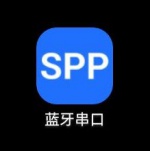
4.“SSCOM32”串口调试助手软件,用于实现附加功能和修改蓝牙名称和密码
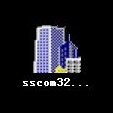
2.使用说明
1.连接电源:模块的IN+和IN-分别接12V电源的正负极
2.使用APP控制4路继电器:
2.1 蓝牙继电器专用APP使用说明:
安卓手机端安装 “LCBS测试程序”APP,蓝牙串口传输工具,打开APP,点击“搜索蓝牙”, 手机连上蓝牙模组,输入密码点击确认,连接成功后,蓝灯由慢闪变为常亮,然后点击方块就可以控制继电器的开关
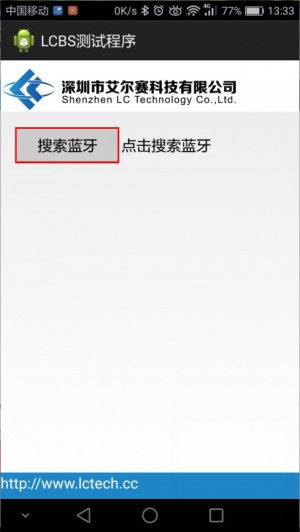
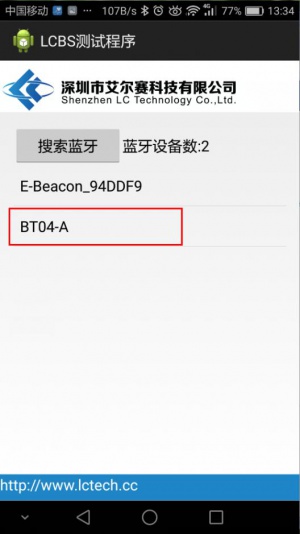
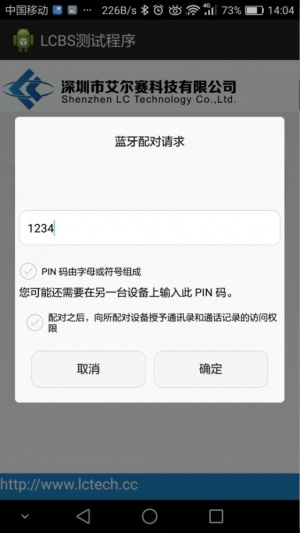
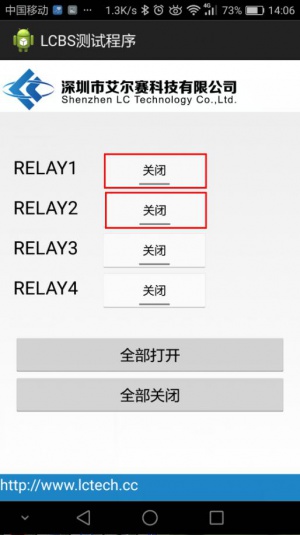
2.2 蓝牙继电器通用APP使用说明:
安卓手机端安装APP “BlueSPP_37”,蓝牙串口传输工具,用于发送继电器控制指令,点击“开关”,然后长按界面中的灰色方块分别输入4路继电器控制指令的名称和内容(指令格式为HEX形式)。
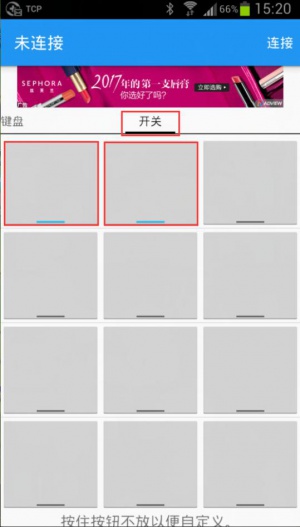
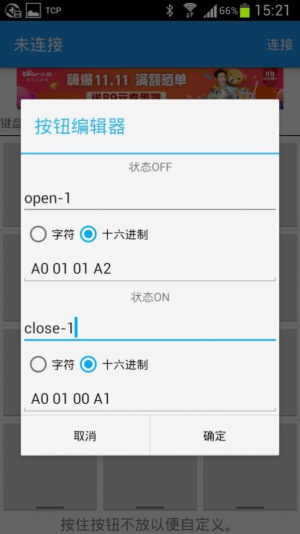
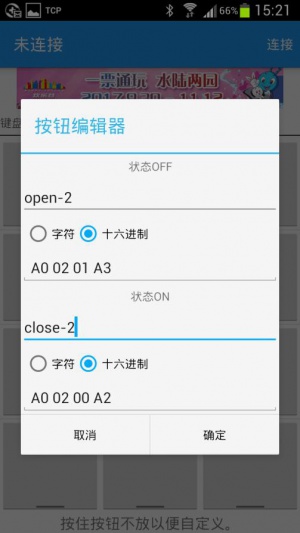
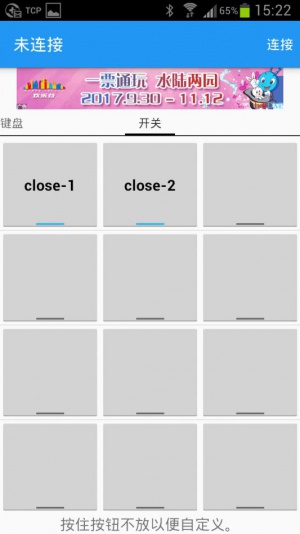
打开“BlueSPP_37”APP,点击“连接”, 手机连上蓝牙模组,连接成功后,蓝灯由慢闪变为常亮,点击灰色方块就可以发送指令来控制继电器的开关。
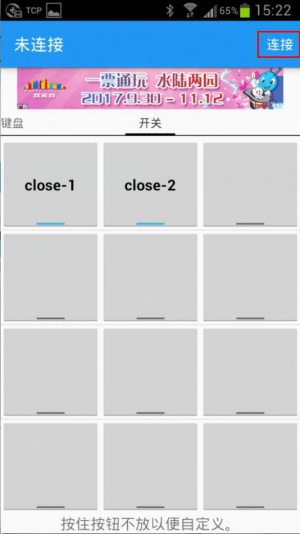
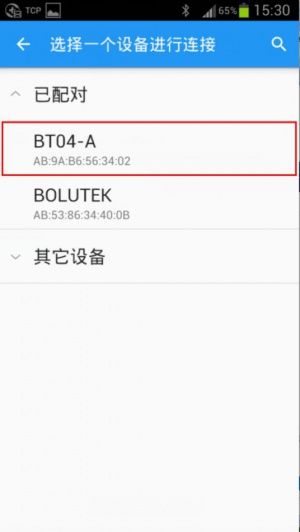
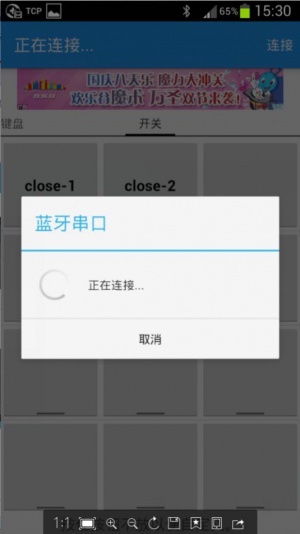
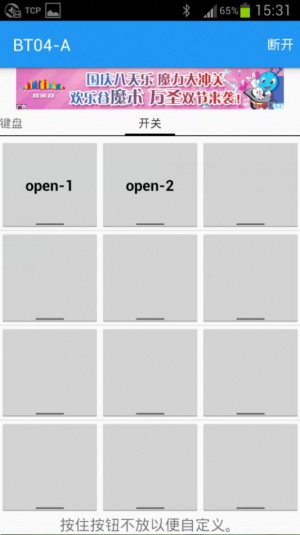
3.附加功能(作为USB继电器)使用说明:
准备一个USB转TTL串口模块,TTL模块的GND、TX、RX分别接继电器模块的GND、TX、RX,在电脑上打开串口调试软件(如SSCOM32),选择波特率为9600,以十六进制(hex)形式发送A0 01 01 A2打开第一路继电器;以十六进制(hex)形式发送A0 01 00 A1关闭第一路继电器;其余三路查看继电器控制指令。
4.蓝牙名称和密码修改方法(以5V的为例):
接线方法:蓝牙继电器模块上的5V,RX,TX,GND分别接USB转TTL串口模块5V,TX,RX,GND(如果发送串口指令没反应,可以尝试交换一下TX和RX),通过发送AT指令来修改蓝牙相关参数
(1)修改密码:如想把密码修改为8888,打开电脑上的串口调试助手软件(如SSCOM32,选择波特率9600,勾选“发送新行”),输入AT+PIN8888,点发送即可
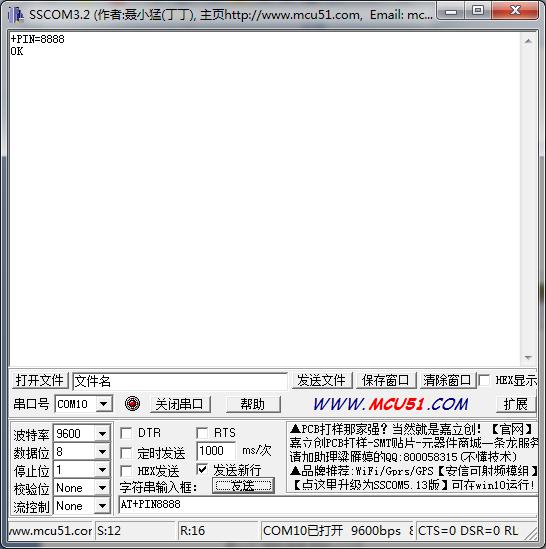
(2)修改蓝牙名称:如发送AT+NAMEBOLUTEK就可以将名称修改为BOLUTEK,然后再发送AT+RESET使新修改的名称生效
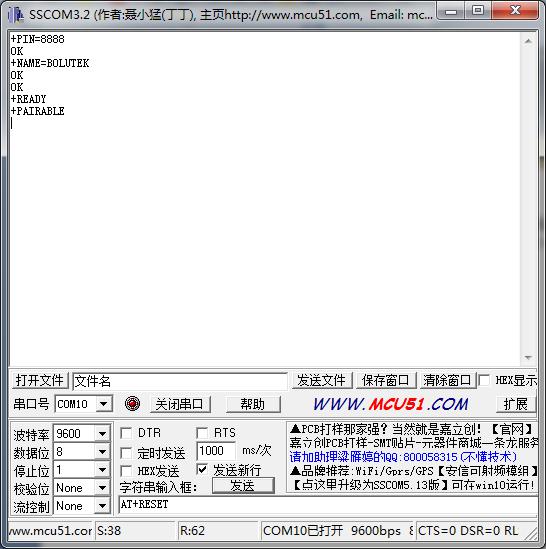
更多AT指令,可以查看资料里SPP-C的数据手册
下载LC-BT-4-4用户手册
更多关于LC-BT-4-4的更多信息,请查看百度网盘 提取码:8qzz